Varios usuarios han informado que no pueden habilitar la biblioteca de música de iCloud. Activar la biblioteca de música de iCloud le permite acceder a su biblioteca de música en todos sus dispositivos, iPhone, iPad o Mac. Los usuarios informaron que reciben el siguiente mensaje de error:
La biblioteca de música de iCloud no se puede habilitar. Puede habilitarlo más tarde desde Música en Configuración. Hasta entonces, tu música no estará disponible en tus otros dispositivos.
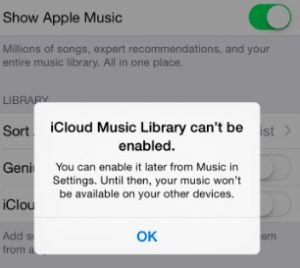
Se informa que este error ocurre cuando se seleccionan las opciones «Fusionar» o «Reemplazar».
Para activar la biblioteca de música de iCloud, simplemente vaya a Configuración > Música y active la biblioteca de música de iCloud.
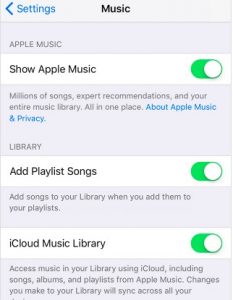
En su Mac, inicie iTunes y vaya a iTunes > Preferencias > y seleccione Biblioteca de música de iCloud.
Ver también: Cómo quitar el widget del reproductor de música de la pantalla de bloqueo
Este problema puede ser frustrante porque no podrá agregar nada a su biblioteca hasta que habilite esto. Parece que este problema afecta a los usuarios de iOS, iPadOS y macOS. Si tiene este problema. no te preocupes no estas solo Pruebe los siguientes consejos para solucionar su problema.
Biblioteca de música
Por favor, estos consejos en orden. Después de probar cada paso a continuación, pruebe para ver si ha solucionado su problema.
- Este problema puede ocurrir debido a interrupciones. Así es como puedes verificar esto:
- Abra un navegador web en su dispositivo.
- Visite la página de estado del sistema de Apple.
- Busca el servicio Apple Music.
- Por ejemplo, actualmente, parece ser un problema con los servidores de música de Apple que causan este problema. Esto significa que debe tener paciencia y Apple lo solucionará.
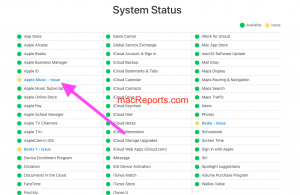
- Asegúrate de haber iniciado sesión en todos tus dispositivos con el mismo ID de Apple.
- Asegúrate de tener la última versión de iOS o iPadOS. Puede actualizar su dispositivo iOS de forma fácil e inalámbrica. Vaya a Configuración > General > Actualización de software. Si hay una actualización disponible, siga las instrucciones en pantalla.
- Asegúrate de tener la última versión de macOS:
- Si su Mac ejecuta macOS Mojave o posterior: elija Preferencias del sistema en el menú Apple y luego haga clic en Actualización de software.
- Si su Mac ejecuta versiones anteriores de macOS: vaya a App Store y haga clic en Actualizaciones.
- Si corresponde, asegúrese de tener la última versión de iTunes. Vaya a App Store y haga clic en Actualizaciones y verifique si hay actualizaciones de iTunes.
- Reinicie su dispositivo. Diferentes dispositivos iOS requieren diferentes pasos. Lea este documento de Apple. Para reiniciar su Mac, seleccione Menú Apple y haga clic en Reiniciar.
- Repita los siguientes pasos de 5 a 7 veces: en su dispositivo, vaya a Configuración > Música y active la biblioteca de música de iCloud o la biblioteca de sincronización, seleccione Eliminar y reemplazar o Combinar (o Conservar) (lo que elija, si elige la opción Conservar música, no se eliminará nada) y si recibe este error, descártelo y vuelva a intentarlo. Repite estos pasos hasta que funcione. Algunos usuarios afirmaron que hicieron esto más de 10 veces hasta que lo consiguieron. Si tiene este problema en su Mac, abra la aplicación Música y seleccione Música y preferencias. Haga clic en la pestaña General. Y seleccione Sincronizar biblioteca. Nuevamente repita este paso varias veces.
- Ve a Ajustes > iTunes y App Store > [your Apple ID] > y toque Cerrar sesión. Espere unos segundos y luego vaya a Configuración> iTunes & App Store y vuelva a iniciar sesión y ahora intente activar la biblioteca de música de iCloud.
- Vaya a Configuración> y active el Modo avión y espere unos segundos y luego apague el Modo avión.
- Si aún tiene este problema, es posible que deba restaurar su dispositivo. Puede restaurar su dispositivo desde una copia de seguridad de iCloud o una copia de seguridad de iTunes.
Si su mensaje de error decía » La biblioteca de música de iCloud no se puede activar porque este dispositivo ya está asociado con otra ID de Apple. Este dispositivo se puede asociar con una ID de Apple diferente en 90 días“, entonces no tienes opciones. Tienes que esperar 90 días.
Consulte también: Cómo iniciar sesión en iCloud.com desde su iPad o iPhone

